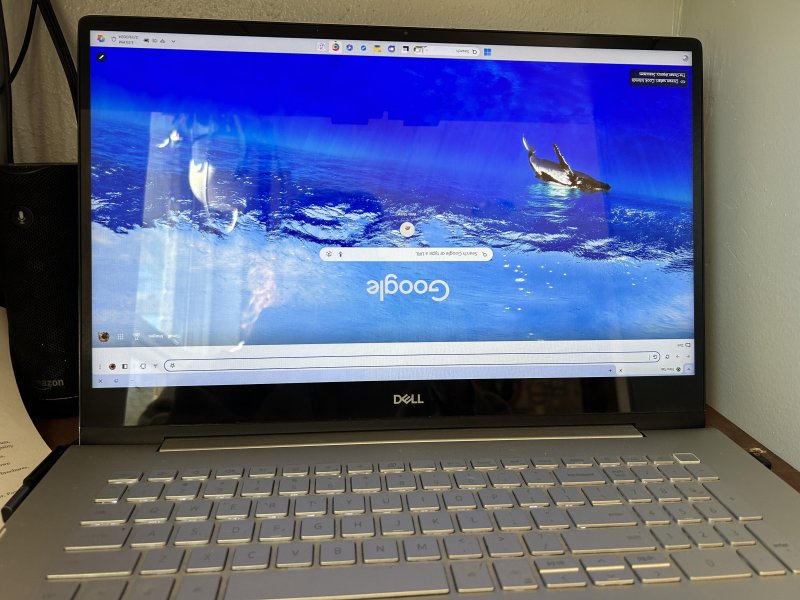Estar con el ordenador y que el mouse no funcione es un problema muy frustrante. Porque te encuentras trabajando o que vas a empezar a hacerlo, y el cursor no se mueve, el dispositivo no hace clic, y te quedas mirando el monitor como si se hubiera congelado el tiempo.
Aunque parece que sin ratón no es posible hacer nada, eso no es así. Con el teclado tienes la opción de moverte por la pantalla de solucionar la incidencia y que el periférico vuelva a funcionar con normalidad.
Verifica lo básico
Revisa si el ratón está conectado
Si es con cable, asegúrate de que esté bien conectado al puerto USB.
Si es inalámbrico, comprueba que:
El receptor USB (dongle) esté bien conectado.
Tenga puestas pilas nuevas o esté cargado, si es recargable.
El botón de encendido esté en la posición ON.
Usa otro puerto USB
Conecta el mouse a otro puerto USB del ordenador.
Prueba el ratón en otro dispositivo
Así sabrás si el problema es el ratón o la computadora.
Reinicia la computadora con el teclado
A veces, un simple reinicio resuelve el problema.
Haz esto:
Pulsa las teclas Ctrl + Alt + Supr.
Presiona la tecla Tab hasta que quede seleccionada la opción Encendido (ícono abajo a la derecha).
Pulsa Enter.
Usa las flechas ↑/↓ para seleccionar Reiniciar y presiona Enter.
Abre el Administrador de Dispositivos con el teclado
Sirve para revisar si Windows detecta el mouse y si hay problemas con el controlador.
Pulsa Windows + X y después presiona la tecla M para abrir el Administrador de dispositivos.
Si no abre con M, usa las flechas ↑ y ↓ para seleccionar Administrador de dispositivos y presiona Enter.
Ya dentro del Administrador de dispositivos, pulsa Tab y usa la flecha ↓ hasta llegar a la sección llamada Mouse y otros dispositivos señaladores.
Presiona la flecha derecha → para expandir el grupo.
Usa flechas ↓ para seleccionar el aparato de la lista (usualmente llamado Mouse HID o similar).
Presiona Shift + F10 (abre el menú contextual, igual que clic derecho).
Con las flechas, selecciona Actualizar controlador y presiona Enter.
Luego, elige Buscar software de controlador automáticamente actualizado usando las flechas y pulsa Enter.
Si esto no arregla el problema, repite el proceso pero en vez de Actualizar, elige Desinstalar dispositivo. Después reinicia el equipo (como en el paso 1) y Windows reinstalará el ratón automáticamente.
En el caso que no te funcione la combinación Shift + F10, pulsa Enter cuando estés sobre el Mouse compatible con HID.
Con la flecha derecha → ve a la pestaña Controlador y con el Tab baja hasta el botón Actualizar Controlador y pulsa Enter.
Selecciona Buscar software de controlador automáticamente actualizado utilizando las flechas y pulsa Enter.
Activa el mouse en pantalla (opcional)
Te permite mover el cursor con el teclado numérico.
Pulsa Windows + U para abrir Accesibilidad.
Pulsa Tab y después la flecha ↓ para moverte por el menú de la izquierda.
Presiona Enter cuando llegues a la opción Mouse.
Para activar teclas del ratón pulsa a la vez Alt + Shift + Num Lock.
Ahora podrás mover el cursor con el teclado numérico:
8 = arriba
2 = abajo
4 = izquierda
6 = derecha
5 = clic
Si es Bluetooth, revisa la conexión
Pulsa Windows + I para abrir Configuración.
Usa Tab para moverte y flechas para seleccionar Dispositivos.
Una vez dentro, en el apartado del menú Bluetooth y otros dispositivos, selecciona tu mouse Bluetooth con las flechas y presiona Enter.
Si está conectado pero no funciona, pulsa Tab hasta llegar a Quitar dispositivo y presiona Enter. Luego, vuelve a emparejar el ratón.
Ejecuta el Solucionador de problemas de Windows
Presiona las teclas Windows + R para abrir la ventana Ejecutar.
Escribe siguiente msdt.exe -id DeviceDiagnostic y pulsa Enter.
Se abrirá la ventana del Solucionador de problemas de Hardware y dispositivos. Utiliza Tab para seleccionar el botón de Siguiente y pulsa Enter.
Espera mientras Windows busca y diagnostica los problemas. Si detecta algo, sigue las instrucciones con Tab y Enter.
Causas más comunes por las que el mouse deja de funcionar
Cuando un ratón deja de funcionar se produce por diferentes razones:
Problemas con la conexión USB
En el caso de los ratones con cable o inalámbricos con receptor USB, uno de los fallos más frecuentes está en la conexión física. Algunas posibles causas:
- El cable del mouse está flojo o mal conectado.
- El puerto USB al que está conectado está dañado o no funciona correctamente.
- El receptor USB inalámbrico no está bien insertado o tiene mal contacto.
Baterías agotadas (en mouse inalámbrico)
Si estás usando un mouse inalámbrico, es probable que las pilas estén descargadas o que el dispositivo necesite recarga si tiene batería integrada.
El mouse está apagado
Parece obvio, pero muchos ratones inalámbricos tienen un interruptor físico de encendido/apagado, que a veces se activa accidentalmente al moverlo o transportarlo.
Controlador dañado o desactualizado
Los controladores son los programas que permiten que el sistema operativo reconozca y maneje el aparato. Si están dañados, desactualizados o mal instalados, existe la posibilidad de que el ratón no funcione.
Windows no detecta el dispositivo
A veces el sistema operativo no reconoce el mouse, ya sea por un error de hardware, software o una mala conexión. El dispositivo aparecer como desconocido o no aparee en el Administrador de dispositivos.
Problemas de emparejamiento (Bluetooth)
Si tu mouse es Bluetooth:
- Puede haberse desvinculado del sistema.
- Posibilidad de interferencias con otros dispositivos.
- El Bluetooth del equipo quizás está desactivado.
Interferencia con otros periféricos
En algunos casos, otros dispositivos conectados (como teclados, pendrives, etc.) causan conflictos en los puertos o con los controladores, especialmente si hay poca energía disponible en el puerto USB.
El mouse está dañado físicamente
Si el dispositivo ha recibido golpes, caídas, ha estado expuesto a líquidos o simplemente es muy antiguo, es posible que tenga un daño interno irreparable.
Virus o fallos del sistema operativo
En casos raros, un virus o un error grave del sistema operativo impide el funcionamiento del ratón, bloqueando el controlador o provocando conflictos.